EasyBr极简指纹浏览器使用流程
一、下载浏览器
1.1 打开官网https://www.ebrower.com/
1.2 官网下载浏览器(目前客户端只支持windows版本,请下载windows版本),具体如图所示(官网左下方点击下载安装),绿色软件,放心使用。(浏览器下载程序为rar格式压缩文件,请使用解压工具解压)EasyBr极简指纹浏览器 下载地址 https://www.ebrower.com/
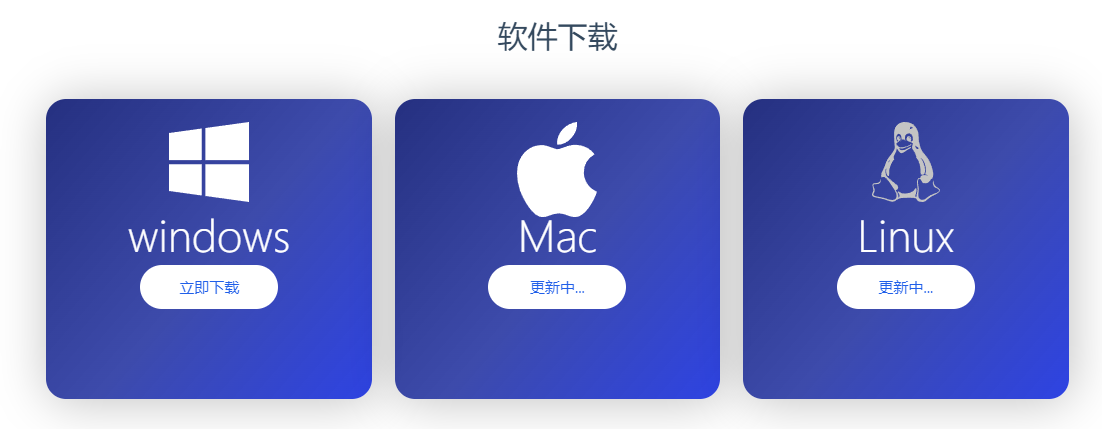
1.3 解压下载文件,打开easybr Setup应用程序,并自主选择安装目录。(浏览器下载包为rar格式压缩文件,请使用电脑压缩工具解压即可,解压后得到easybr Setup安装程序,并有版本号,如下图所示:版本号为1.5.0,版本号会根据软件升级动态调整,无须刻意关注)

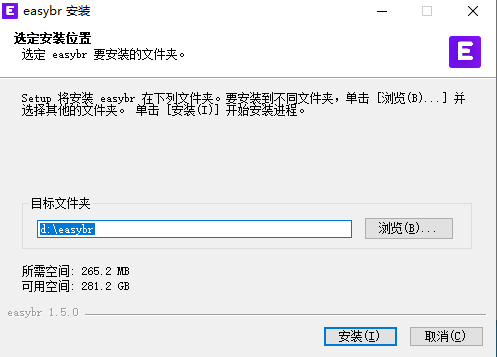
1.4 按以上流程操作即可完成浏览器安装,安装完成后打开下图红圈所示应用程序(同步会自动生成桌面快捷方式),即可启动浏览器。(若遇到安装过程报错或无法安装等问题,可关闭杀毒及windows防火墙试试)
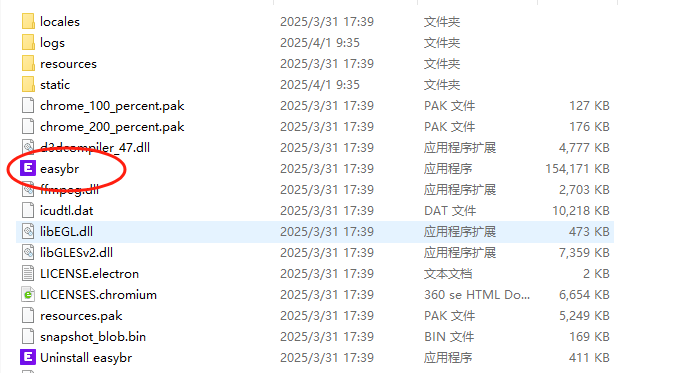
1.5 特别注意事项:
1)在确保网络连接正常的情况下,启动浏览器如果出现窗口无法弹出或点击启动窗口无反应等弹窗异常问题,可关掉杀毒和防火墙,重新安装浏览器即可解决该问题,安装完成以后再打开杀毒和防火墙即可。软件是绿色无毒的,放心使用,出现该问题的原因是部分windows系统兼容问题,杀毒和防火墙开着导致浏览器系统安装过程中后台程序运行受阻,导致浏览器运行故障。
2)浏览器安装过程中会在对应安装盘同步生成浏览器数据文件《ebdata》和《easybr》(如安装在D盘,则该两个文件对应自动生成在D盘目录里,大家可自行查看)。该两个文件为浏览器运行的数据文档,为了保护用户的数据安全,用户数据不上传云端,所有用户窗口及登录数据均保存在本地《Userdata》文件夹里(如下图所示,点开《ebdata》即可看到该文档),每一个窗口对应一个文件夹,浏览器窗口运行过程中,该《userdata》里面的数据会根据窗口数据自动匹配并动态调整。
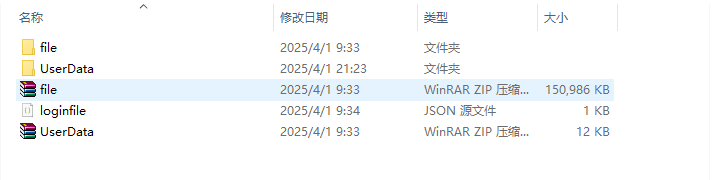
3)关于远程协助软件下载安装的问题,目前常用的免费远程协助软件有向日葵和ToDesk,大家自行在百度搜索该软件名称,然后进入官网下载安装即可(也可用360或腾讯管家软件搜索名称下载),安装完成后会生成《本设备识别码》,若需其他人远程协助,则将该识别码发给对方即可。
向日葵官方网址:https://sunlogin.oray.com/
ToDesk官方网址:https://www.todesk.com/
以上软件均为免费使用,大家自行按流程操作。
二、操作流程:
2.1 浏览器首页《我的环境》功能界面有窗口创建(添加),导入模板、下载模板、启动、关闭、批量修改等功能按钮(下图所示),具体流程如下:
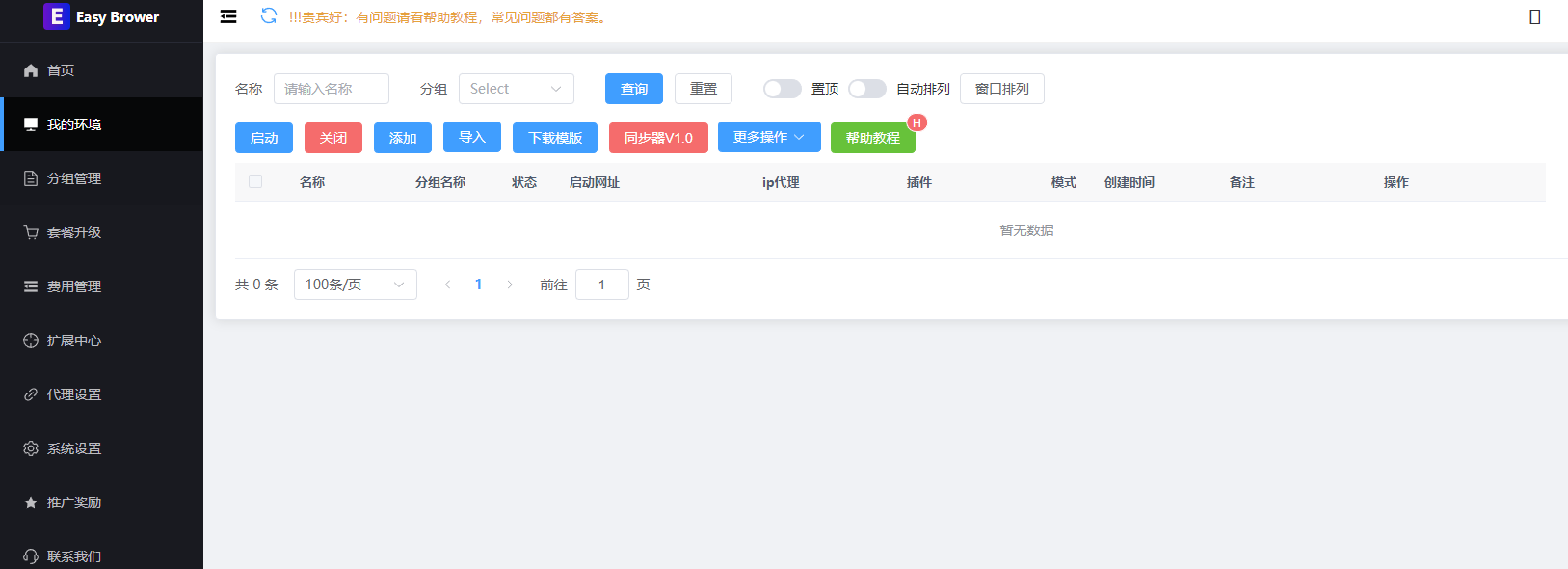
●点击添加窗口,出现下图所示的窗口内容设置界面,用户根据流程填充内容保存。所有的设置标题,用户根据字面意思理解即可。
标题解释:
1)窗口名称:自定义即可(必填项)
2)分组:若需对窗口分组管理,则自定义分组设置(浏览器后台首页左边功能栏有分组管理)
3)账号平台:用户登录的业务平台(初始网址跳转后的账号登录平台),可与启动网址设置一致,不冲突
4)用户名及密码:业务平台的用户名及密码,目前仅作为预留接口为后续升级使用,暂不具备用户名及密码自动填充功能,用户暂可不用填写
5)启动网址:用户启动窗口的网站地址,大部分情况下,与账号平台网址一样。网址输入一定要输入网址全称,www前面的https://也要一并输入,否则无法打开窗口(账号平台也须如此输入)
6)浏览器插件:插件导入功能,具体设置参考对应插件添加教程
7)打开模式:若需保存业务平台登录状态信息,则选择固定模式,反之则无痕模式
8)设置cookie:用于cookie形式的登录方式,若需cookie登录,则勾选该功能(具体查看《cookie导入及导出》教程)
9)获取cookie:用户导出cookie功能,仅在导出cookie时勾选使用。其他时候无须勾选,不然容易导致cookie变化(具体查看《cookie导入及导出》教程)
10)cookie:cookie填入接口(cookie数据粘贴到该处即可)
11)备注:自行备注,无特殊功能
12)代理信息:用户自行设置,具体设置参考对应《代理IP添加》教程
13)高级信息:代理信息下面为指纹环境及UA设置等功能,主要是浏览器环境隔离功能设置。若无特殊场景需要,正常来说,默认该系列设置(无须单独设置)即可实现窗口独立,如果需要设置特殊场景,按照提示要求填写即可,具体方式在《更改指纹、UA环境》章节有介绍,用户可详细查看。
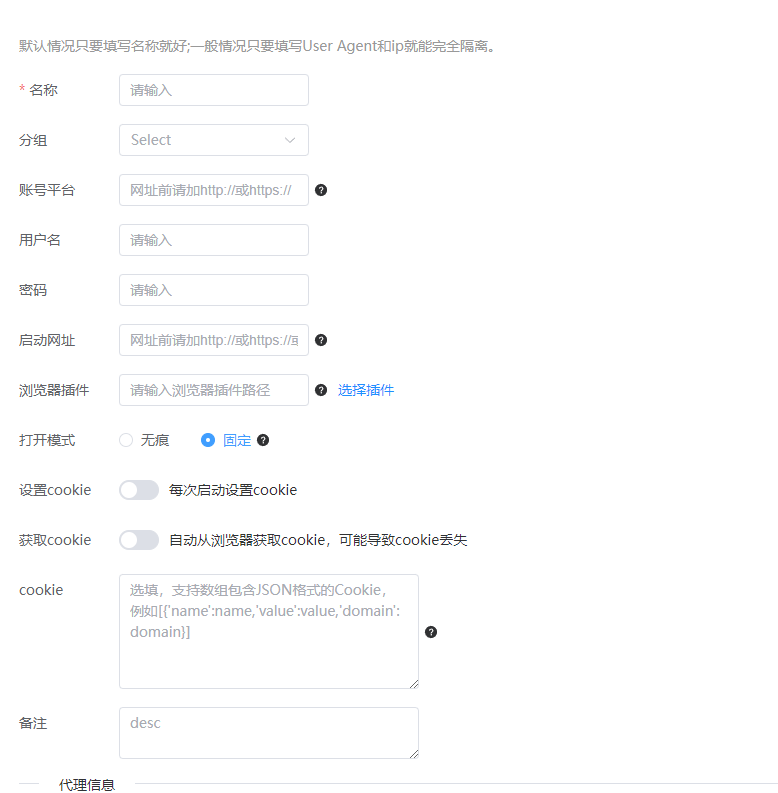
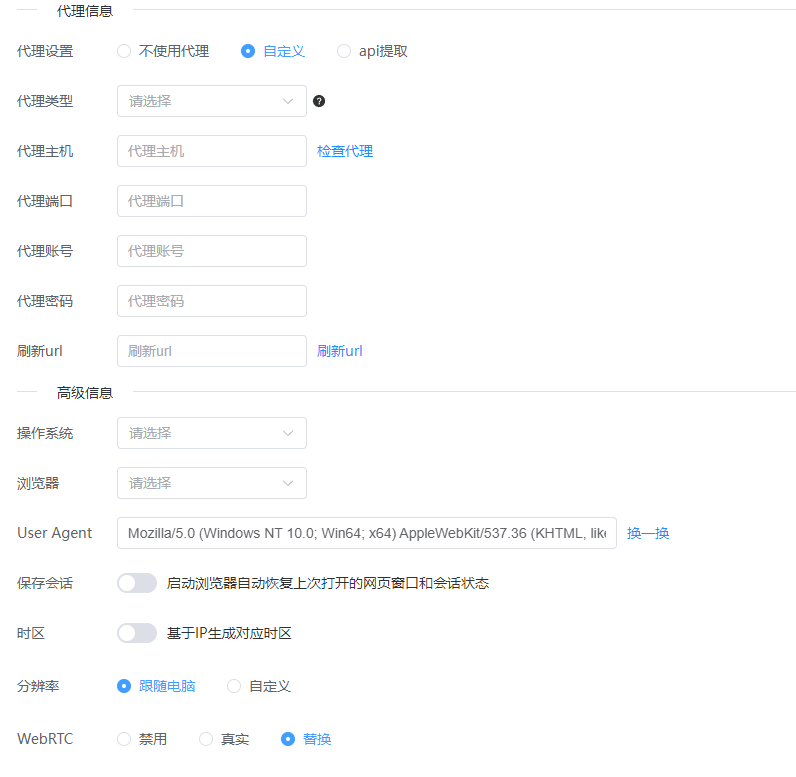
●注意事项:
1)以上是单个窗口设置的基本流程及内容解释,请大家按照对应要求,耐心查看,仔细填写,除了《名称》为必填项,其余的根据自身需求填写,没有相应内容则不填写。
2)批量添加窗口及批量修改窗口内容,在教程《批量添加窗口、批量设置及修改窗口》栏会有详细介绍,烦请大家耐心查看。
3)代理IP添加、cookie导入及导出、指纹及UA设置、同步器使用等较为专业的内容在教程栏有对应的章节详细介绍,请大家耐心查看。

